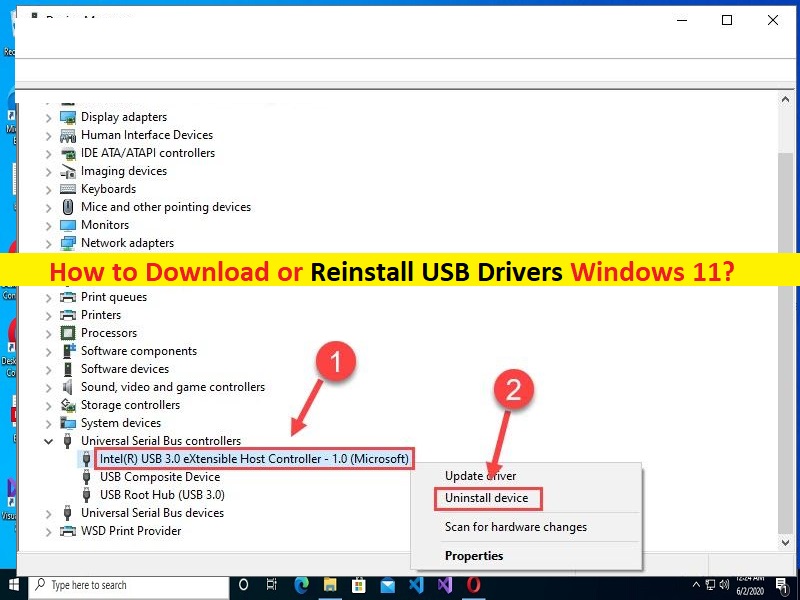
USBドライバーWindows11をダウンロードまたは再インストールするためのヒント:
この記事では、USB DriversWindows11をダウンロードして再インストールする方法について説明します。簡単な手順/方法でガイドされます。議論を始めましょう。
「USBDriversWindows11」:USBはUniversalSerialBusの略です。コンピュータと電子機器間のインターフェースとして標準です。 USB 3.0は3番目のメジャーバージョンであり、「SuperSpeedUSB」と呼ばれる新しい転送速度を備えています。 USB 3.0は、最大5Gbit/sでデータを転送します。 USBドライバーは、コンピューターのUSBポートに接続されたUSBデバイスハードウェアとコンピューターにインストールされたオペレーティングシステムを通信するために必要な重要なソフトウェアです。
USBマウス、USBキーボード、カメラ、外付けハードドライブ、コンピューターのUSBポートに接続されたスキャナーなど、コンピューターに接続/接続されているUSBデバイスによっては、それに応じてUSBデバイスドライバーをコンピューターにインストールする必要があります。コンピューターにUSBデバイスドライバーがない、破損している、古くなっている、または互換性がない場合、USBマウス/キーボードが機能しない、または他のUSBデバイスがコンピューターで機能しないなどのさまざまな問題が発生する可能性があります。
このような場合、USB機能に関連する問題が発生しないようにするには、コンピューターでUSBドライバーの更新が必要です。ここでは、Windows 11コンピューターにUSBドライバーの更新をダウンロード、インストール、または再インストールするためのさまざまな方法が提供されています。ドライバーを入手する手順に進みましょう。
USB Drivers Windows 11をダウンロードしてインストールする方法は?
方法1:デバイスマネージャーを介してUSBドライバーWindows11を再インストールする
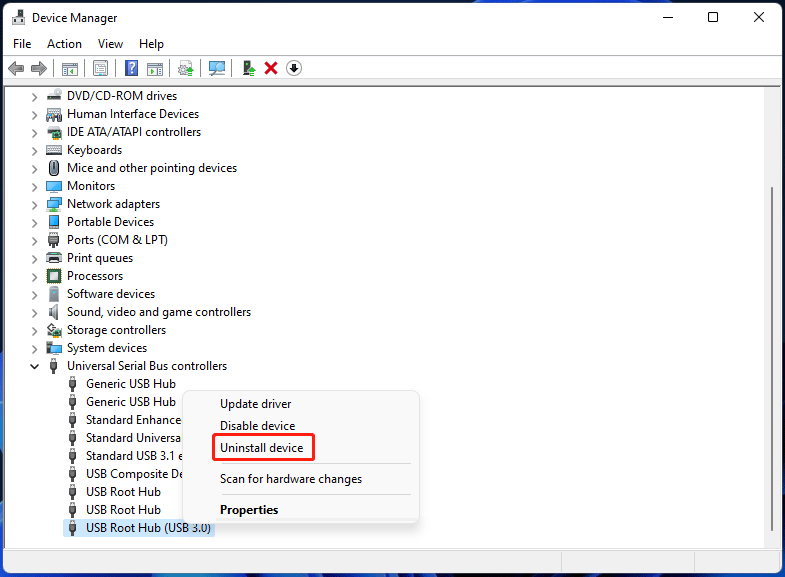
ステップ1:Windows検索ボックスを介してWindows PCで[デバイスマネージャー]を開き、[ユニバーサルシリアルバスコントローラー]カテゴリを展開します
ステップ2:USBルートハブ(USB 3.0)を右クリックし、[デバイスのアンインストール]を選択します。 PCに複数のUSB3.0ハブが表示される場合があり、この手順を繰り返してすべてをアンインストールする必要があります。
ステップ3:その後、デバイスマネージャーの[アクション]メニュー>[ハードウェアの変更をスキャン]オプションをクリックします。これにより、USB3.0ドライバーを含むコンピューターに不足しているすべてのドライバーが再インストールされます。そうでない場合は、コンピューターを再起動して、機能するかどうかを確認してください。
方法2:WindowsUpdateを介してUSBドライバーの更新をダウンロードまたは再インストールする
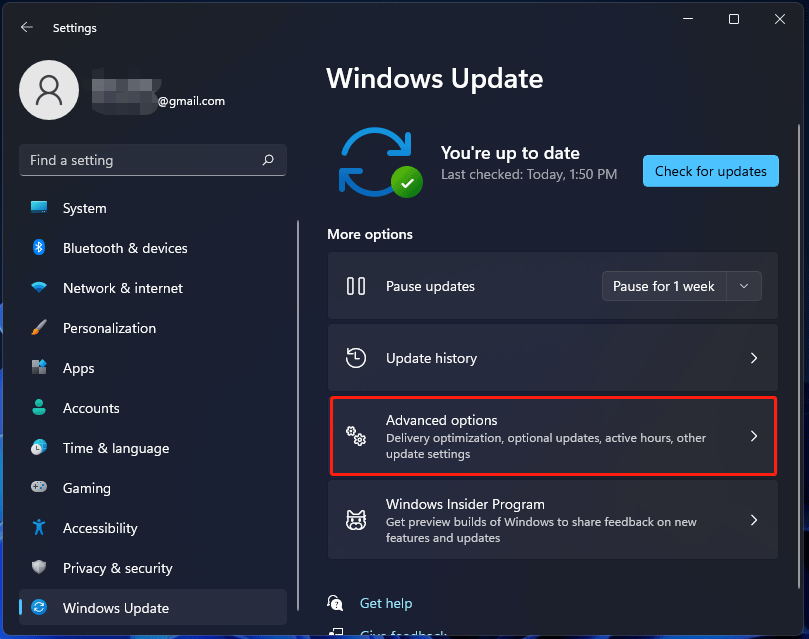
ステップ1:Windows検索ボックスを介してWindows PCで「設定」アプリを開き、「Windowsアップデート」に移動します
ステップ2:[詳細オプション]> [オプションの更新]に移動し、[ドライバーの更新]を展開すると、更新が必要ないくつかのドライバーが表示されます。
ステップ3:1つを選択し、[ダウンロードしてインストール]ボタンをクリックし、インストール/更新したら、コンピューターを再起動して、機能するかどうかを確認します。
方法3:USBドライバーWindows11公式サイトからWindows11にダウンロードしてインストールしますか?
ステップ1:ブラウザを開き、HP、DELL、LenovoなどのPC/ラップトップのメーカー公式サイトにアクセスします
ステップ2:そこからWindows11と互換性のあるUSBドライバーをダウンロードします。
ステップ3:ダウンロードしたら、Windows PCで[デバイスマネージャー]アプリを開き、[ユニバーサルシリアルバスコントローラー]カテゴリを展開し、USBルートハブ(USB 3.0)を右クリックして、[ドライバーの更新]を選択し、画面の指示に従います。ダウンロードしたドライバ設定ファイルをインストールします。
ステップ4:インストールしたら、コンピューターを再起動して、機能するかどうかを確認します。
方法4:USBドライバーのダウンロードまたは再インストールWindows11[自動的に]
自動ドライバー更新ツールを使用して、USBドライバーを含むすべてのWindowsドライバーを更新することもできます。このツールは、下のボタン/リンクから入手できます。
⇓自動ドライバー更新ツールを入手
「PC修復ツール」でWindowsPCの問題を修正します。
「PC修復ツール」は、BSODエラー、DLLエラー、EXEエラー、プログラム/アプリケーションの問題、コンピューター内のマルウェアまたはウイルス感染、システムファイルまたはレジストリの問題、およびその他のシステムの問題を数回クリックするだけで簡単かつ迅速に見つけて修正する方法です。 。
⇓PC修復ツールを入手
結論
この投稿は、USBドライバーWindows 11、USBドライバーWindows11のダウンロードを簡単な方法で再インストールする方法に役立つと確信しています。あなたはそうするために私たちの指示を読んで従うことができます。それで全部です。提案や質問がある場合は、下のコメントボックスに書き込んでください。